Enostaven in hiter vodnik za root dostop do Androida

Po rootanju telefona Android imate poln dostop do sistema in lahko zaženete številne vrste aplikacij, ki zahtevajo root dostop.
Prehod na Samsung je kot odpiranje skritega zaklada. Čeprav so privzete nastavitve v redu, lahko nekaj hitrih sprememb nastavitev vaš telefon spremeni v napravo, ki je ne morete odložiti.
7. Odklenite ostre slike z ločljivostjo QHD+
Prva stvar, ki jo boste opazili, ko preklopite na telefon Samsung, je zaslon. Že zdaj je videti oster in svetel, vendar sploh ni v najvišji ločljivosti. Telefoni Galaxy privzeto zmanjšajo ločljivost, da varčujejo z baterijo.
Preklop na možnost višje kakovosti je kot brisanje madežev s stekla; vse je videti ostrejše in jasnejše. Če želite poskusiti, odprite Nastavitve , tapnite Zaslon in nato izberite Ločljivost zaslona . Nastavite jo na QHD+ (pri nekaterih modelih se ločljivost lahko prikaže kot WQHD+ ).
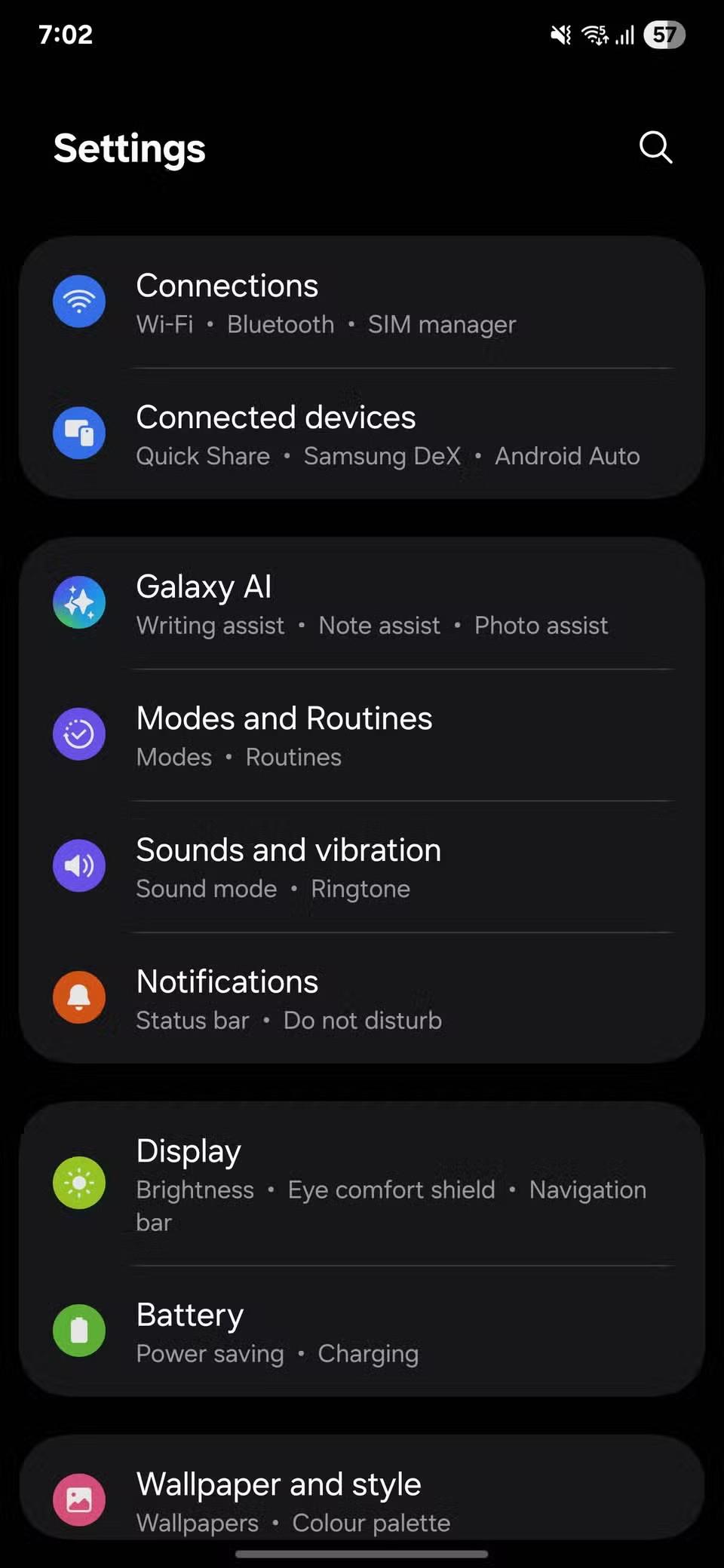
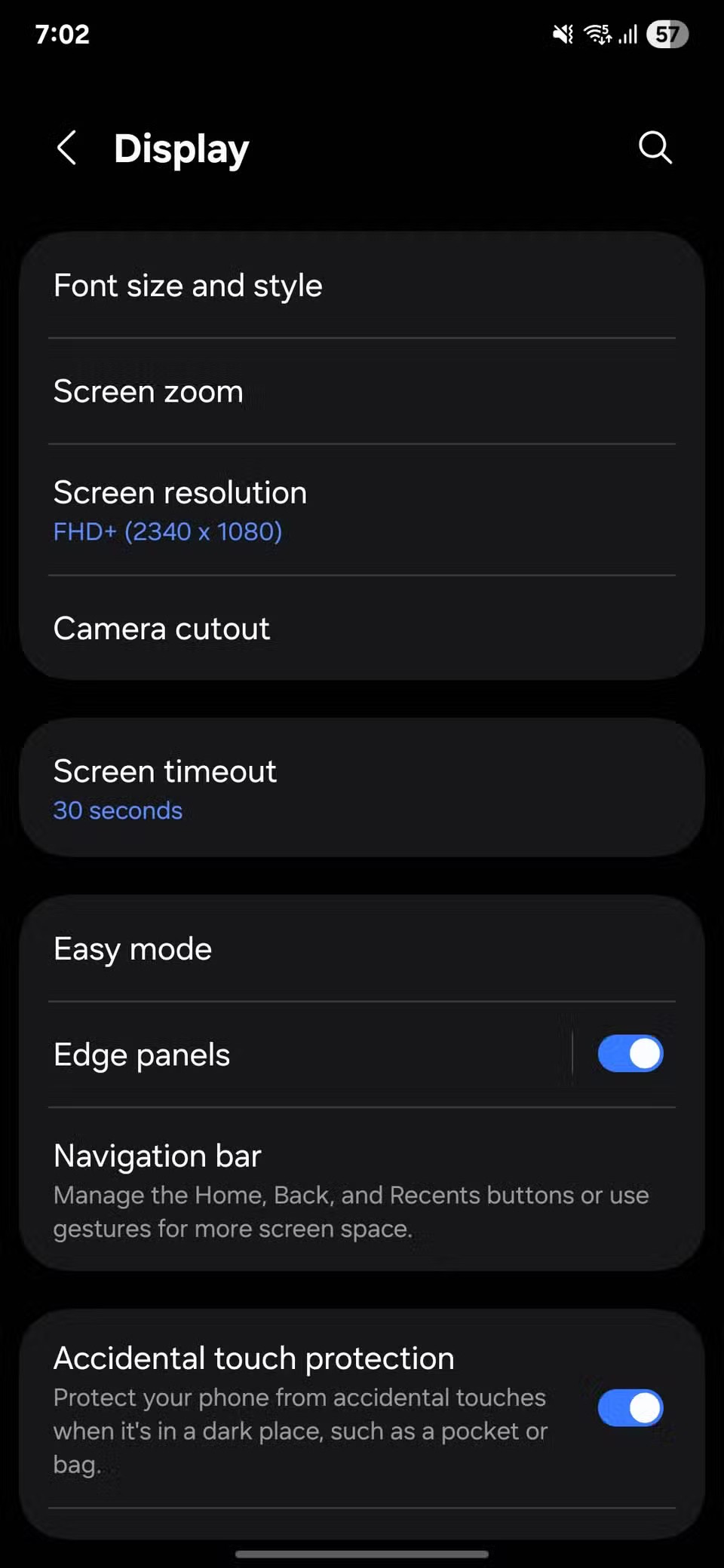
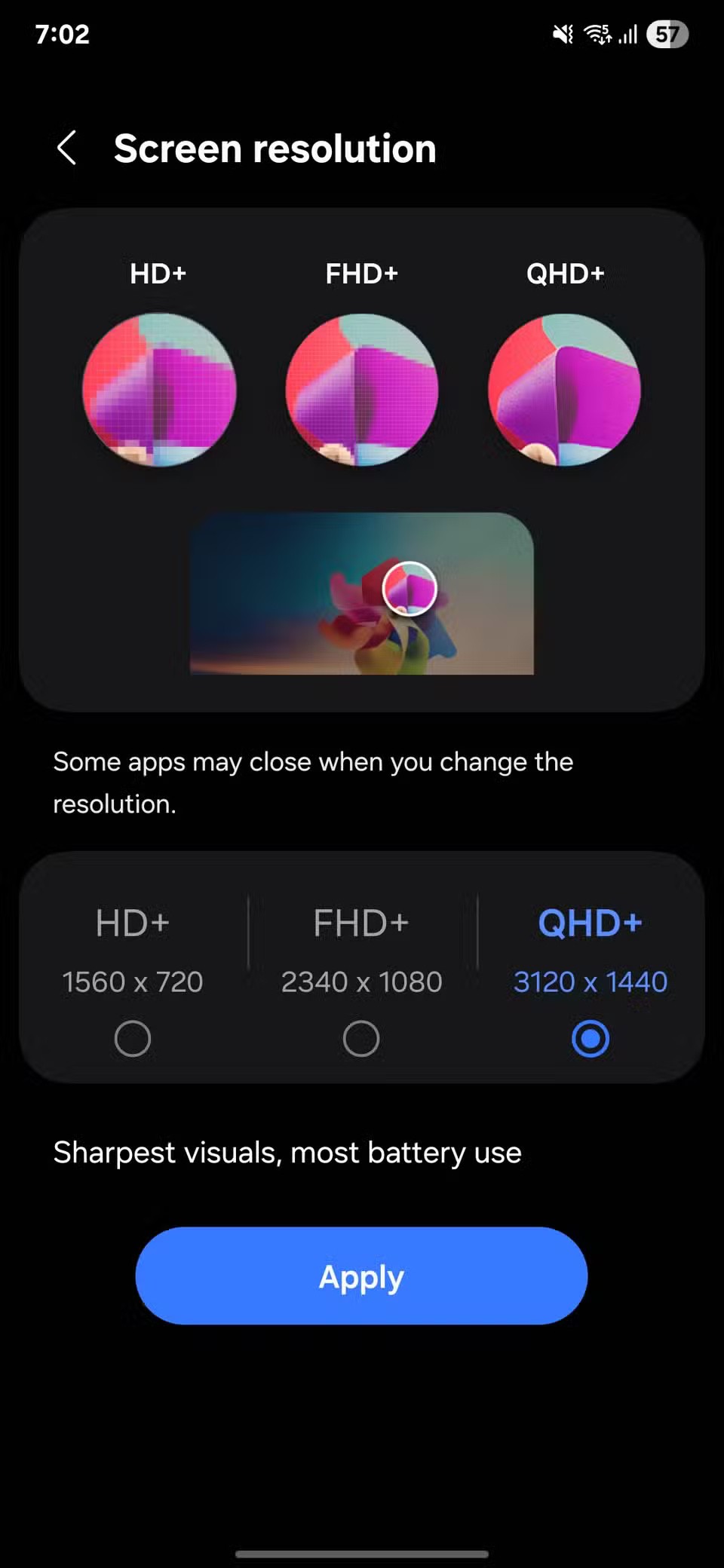
6. Vklopite hitro polnjenje za hitro polnjenje
Vsi smo že imeli tista jutra, ko je bila naša baterija v rdečih številkah ravno pred odhodom. Priklop za polnjenje se morda zdi nesmiseln, a prav tukaj pride prav Samsungova funkcija hitrega polnjenja.
Če želite preveriti, ali je ta funkcija omogočena, odprite Nastavitve , pojdite na Baterija in tapnite Nastavitve polnjenja . Videli boste stikala za Hitro polnjenje in Hitro brezžično polnjenje , če ju nameravate uporabljati. Ko je omogočena, se bo telefon samodejno polnil z najhitrejšo možno hitrostjo s polnilnikom in kablom, ki ga uporabljate.
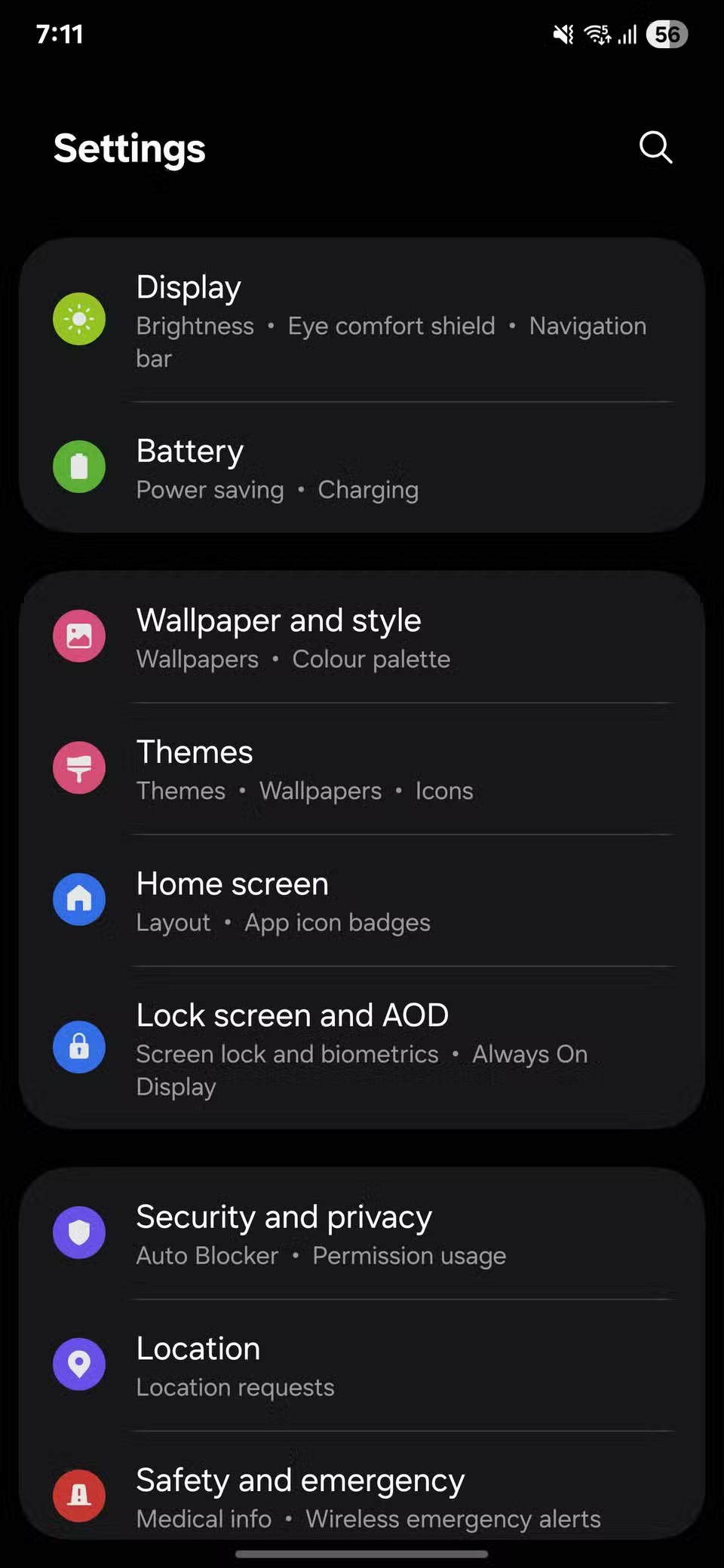

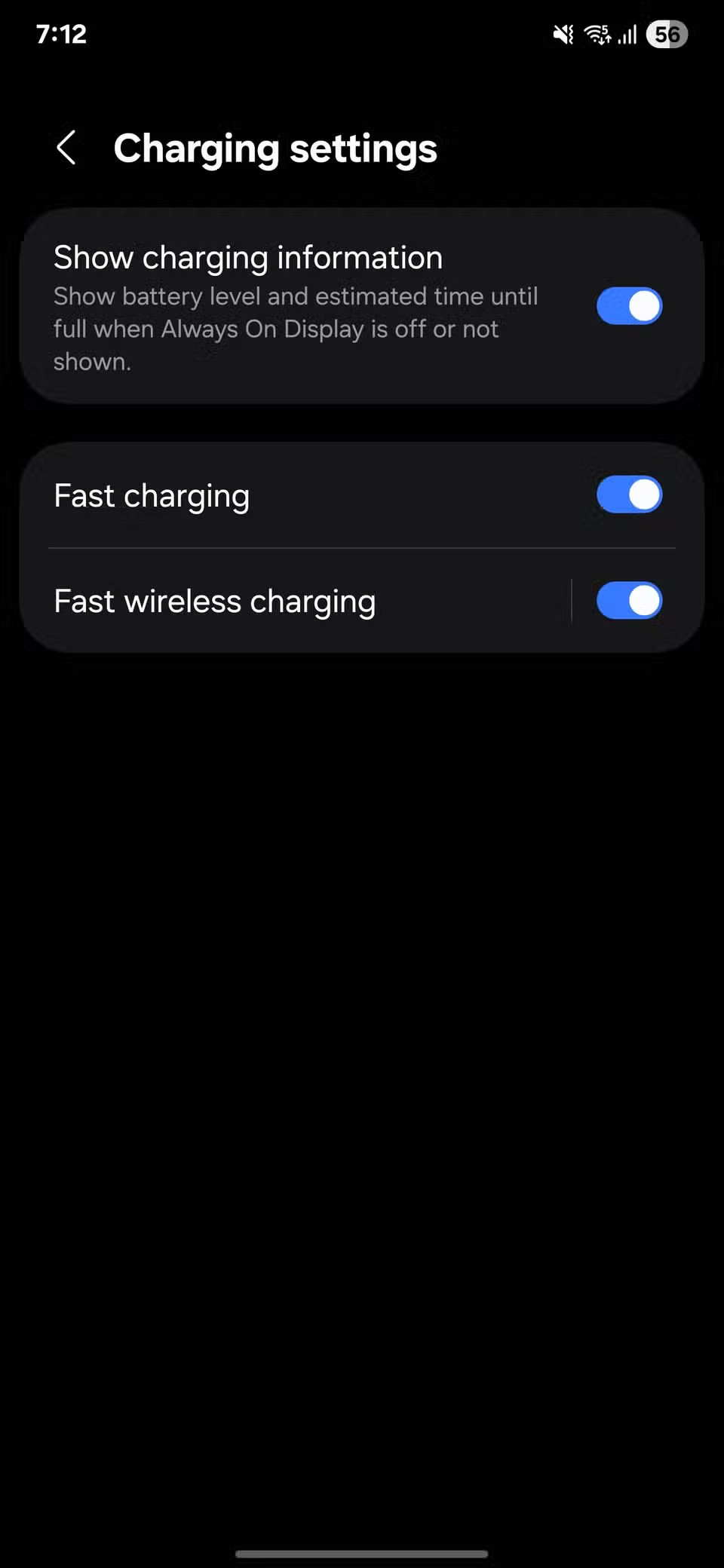
5. Z Adaptivnim gibanjem bo vsak poteg bolj gladek
Telefoni Samsung imajo nastavitev, imenovano Gladkost gibanja , ki nadzoruje odzivnost zaslona. Čeprav so višje hitrosti osveževanja danes pogoste pri cenovno ugodnih telefonih, je vseeno vredno preveriti, ali je ta možnost vklopljena.
Odprite Nastavitve , pojdite na Zaslon in nato tapnite Gladkost gibanja . Videli boste dve možnosti: Standardno (fiksna hitrost osveževanja 60 Hz ) in Prilagodljivo . Slednja lahko poveča hitrost osveževanja na največjo vrednost telefona (običajno 120 Hz ) med pomikanjem ali igranjem igre in jo zmanjša, ko je vsebina statična, da prihranite baterijo.
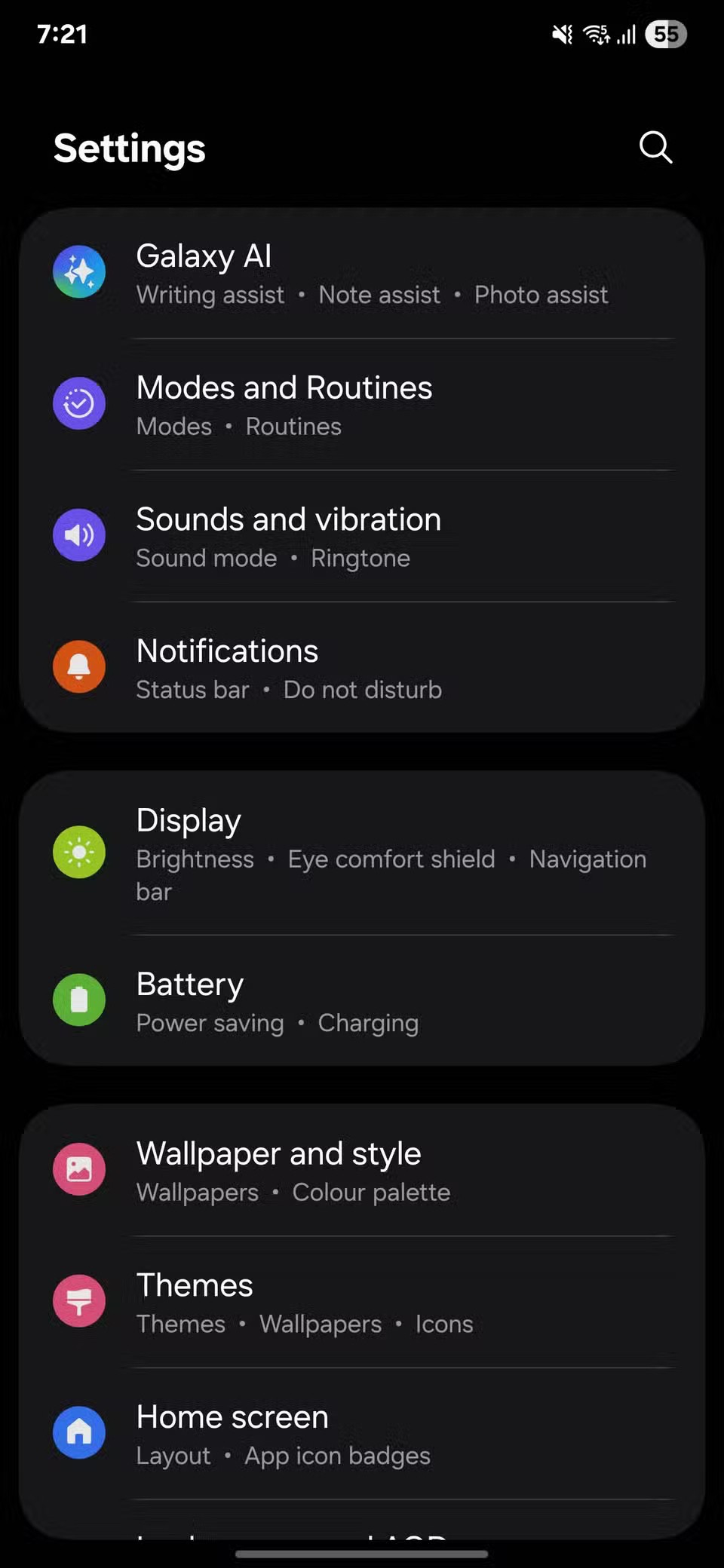
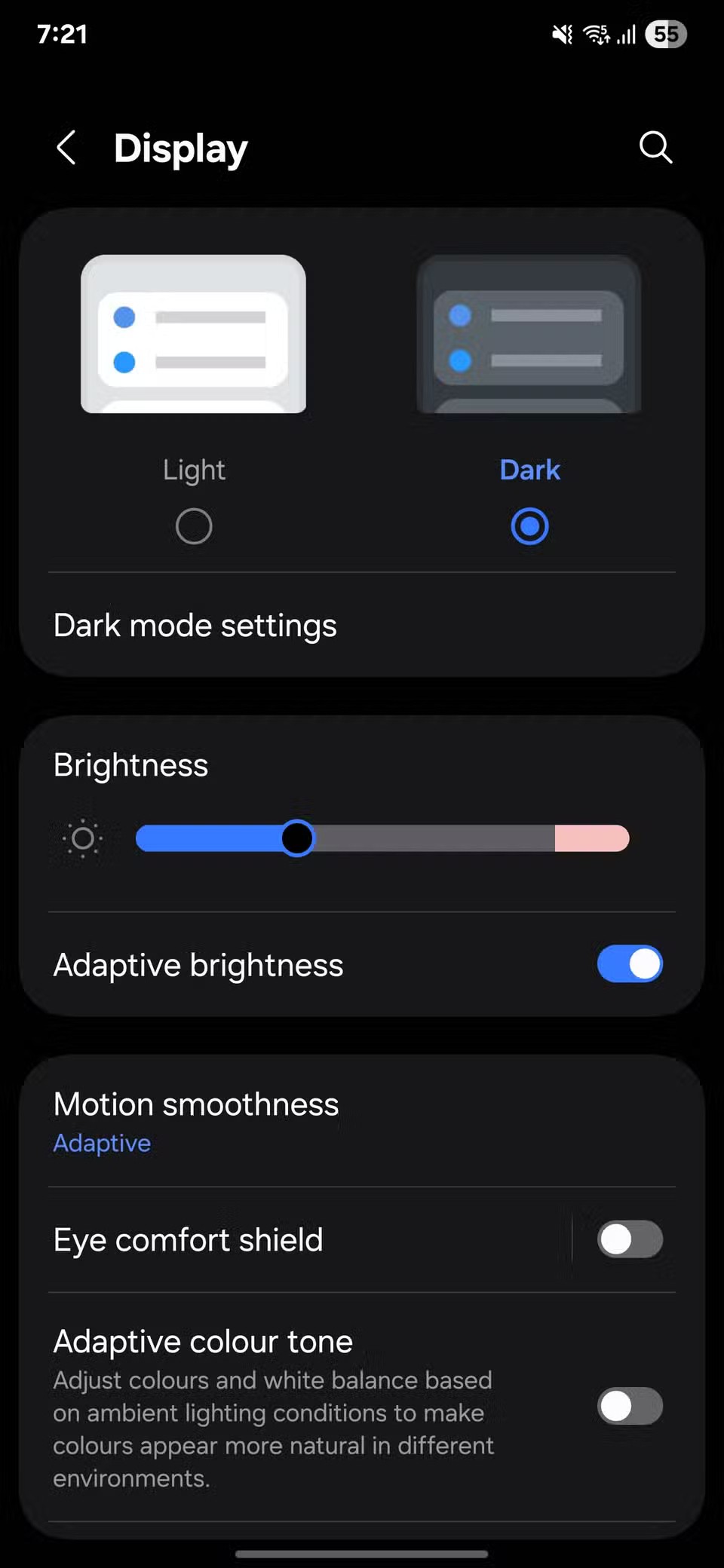
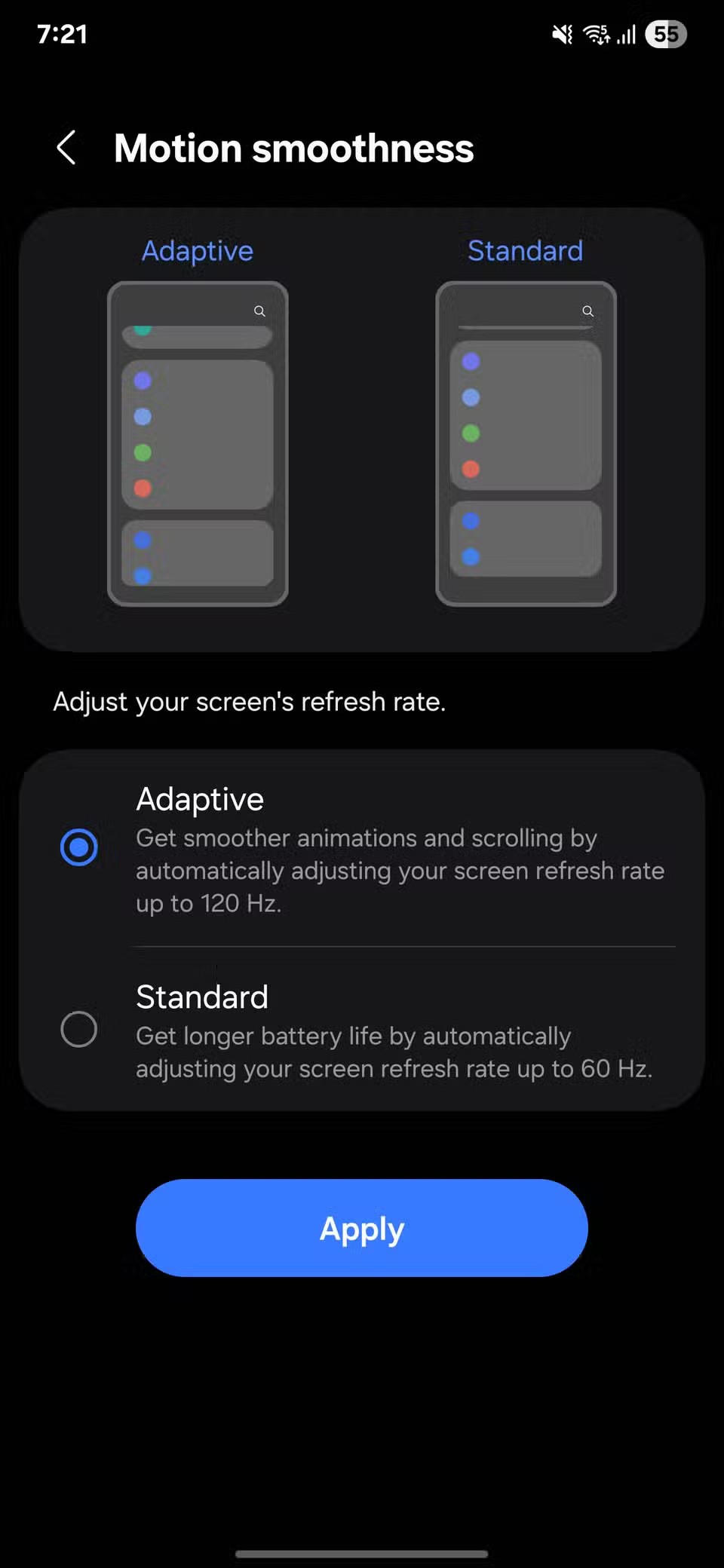
4. Načrtovani ponovni zagon
Telefoni, tako kot vse druge naprave, delujejo bolje, če jih občasno znova zaženete.
Pojdite v Nastavitve , odprite Nega naprave in nato izberite Samodejna optimizacija . Tapnite Samodejni ponovni zagon , vklopite Ponovni zagon po urniku in izberite datum in uro, ki vam ustreza.
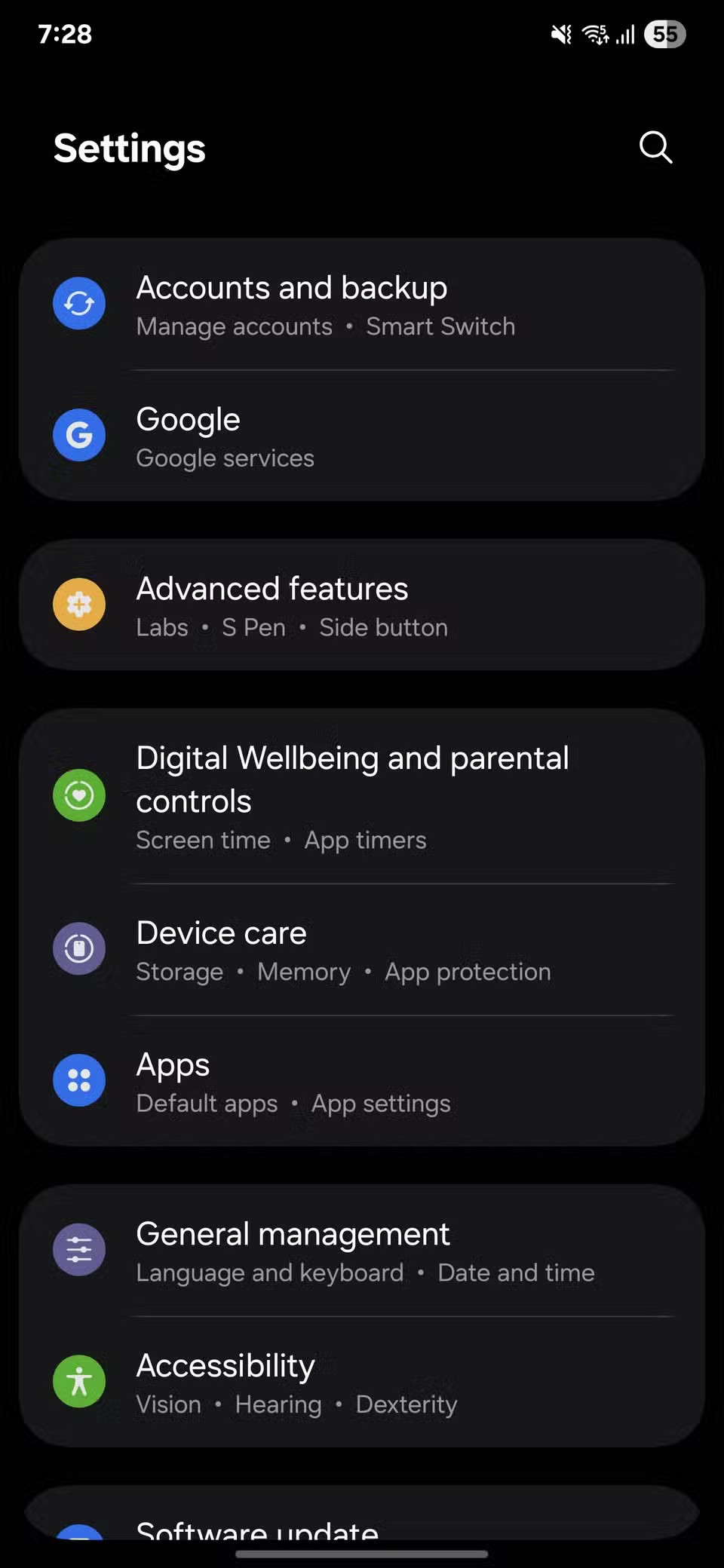
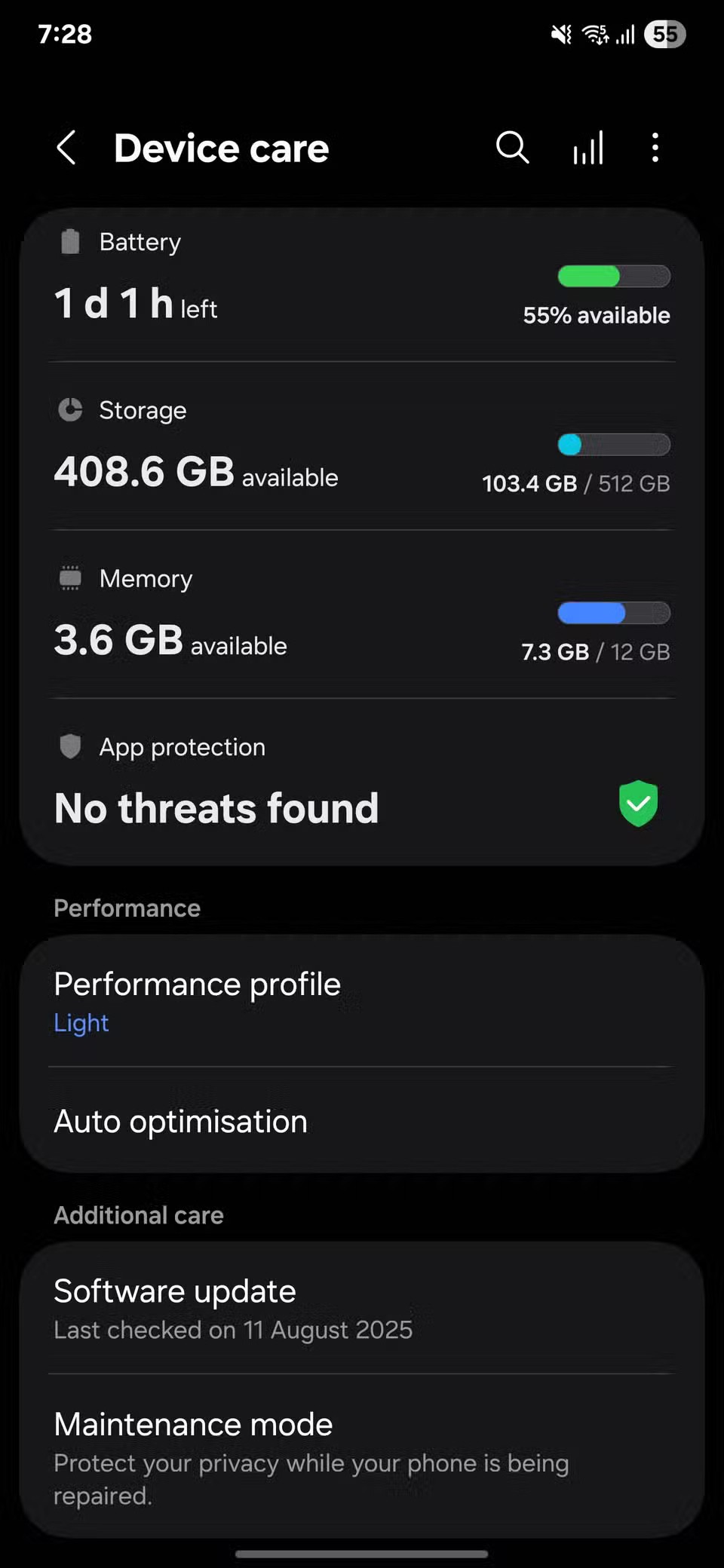

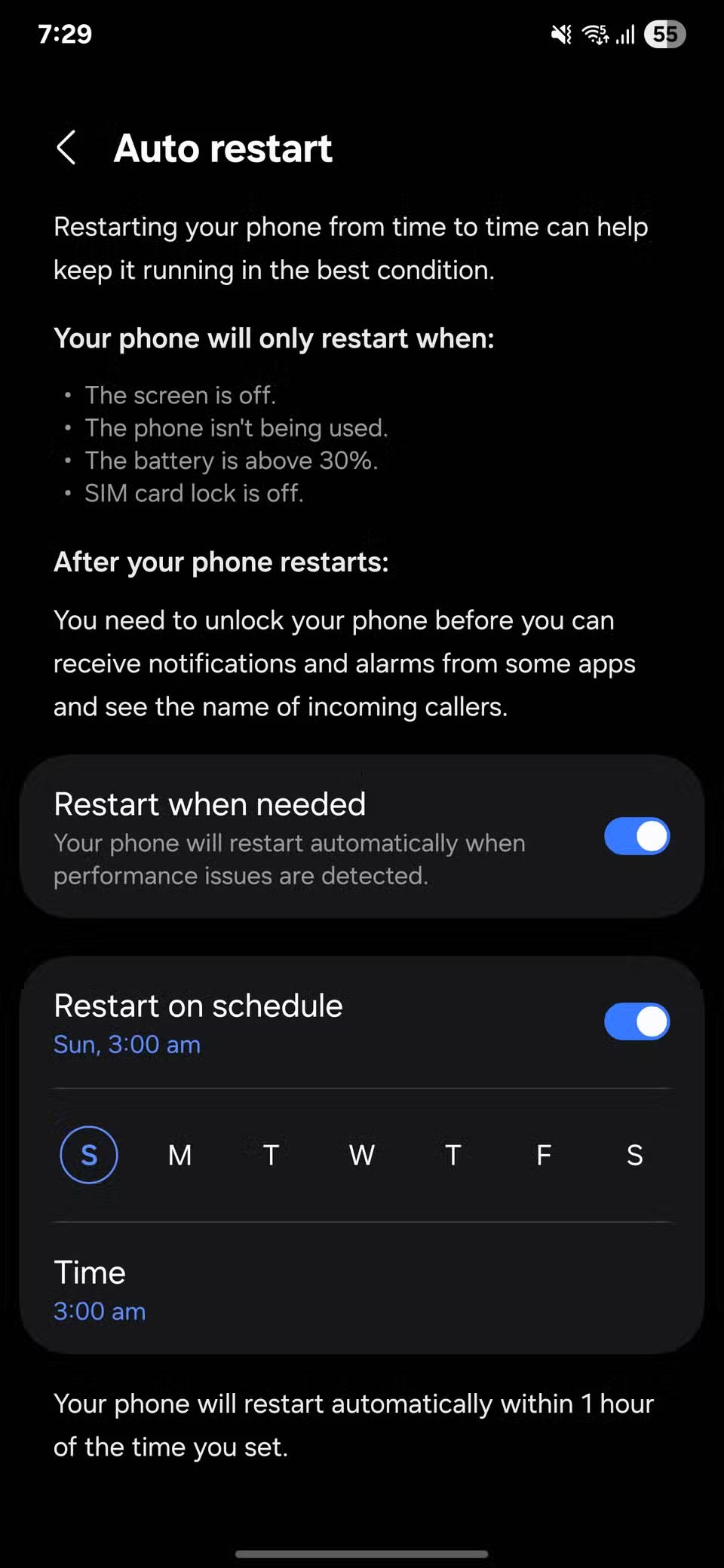
3. Utišajte telefon s hitrim gibom roke
Če želite omogočiti to funkcijo, odprite Nastavitve , tapnite Napredne funkcije in nato Gibi in kretnje . Vklopite Utišanje s kretnjami . Ko je omogočena, položite dlan na zaslon ali obrnite telefon z zaslonom navzdol, da utišate klic ali alarm. Ljudje to funkcijo najpogosteje uporabljajo, ko so utrujeni in se ne želijo igrati z gumbi.
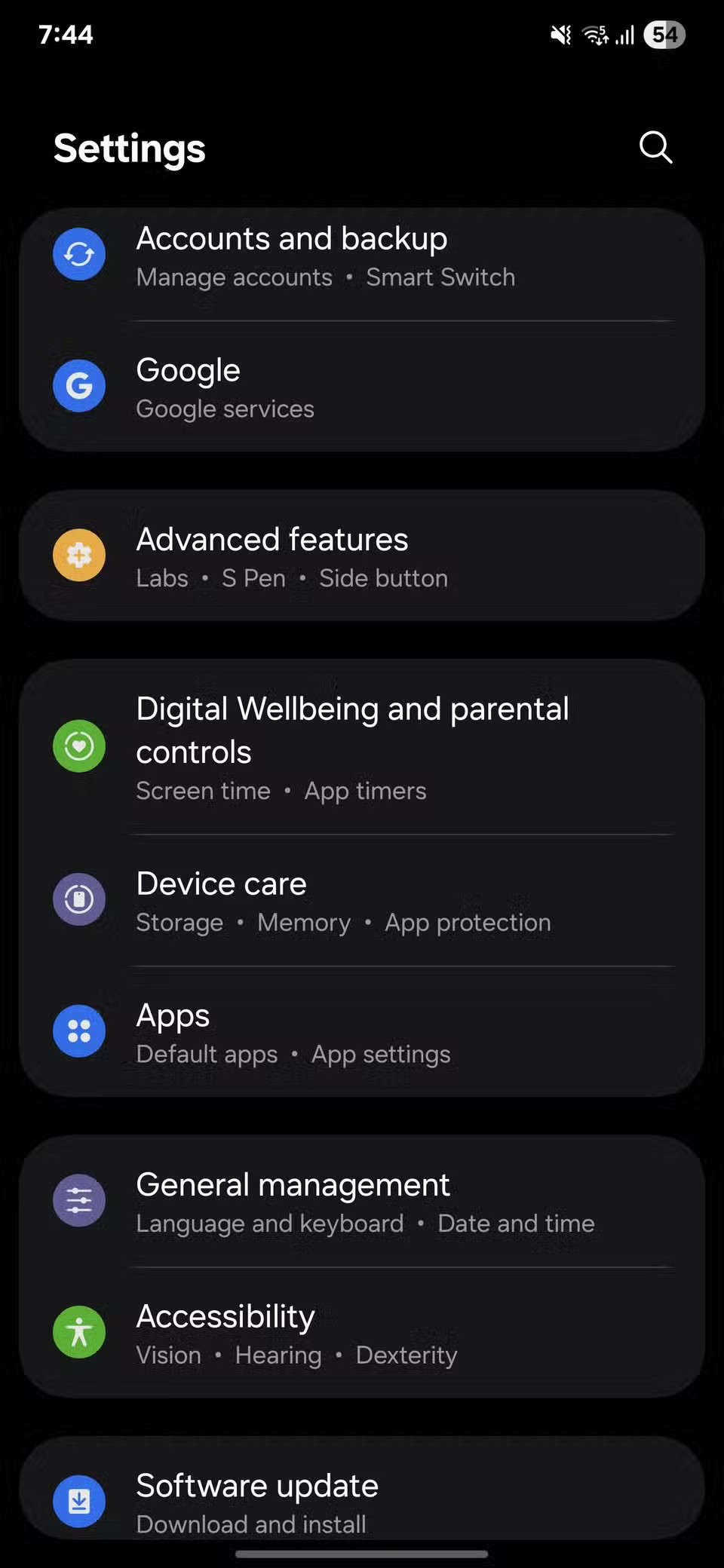
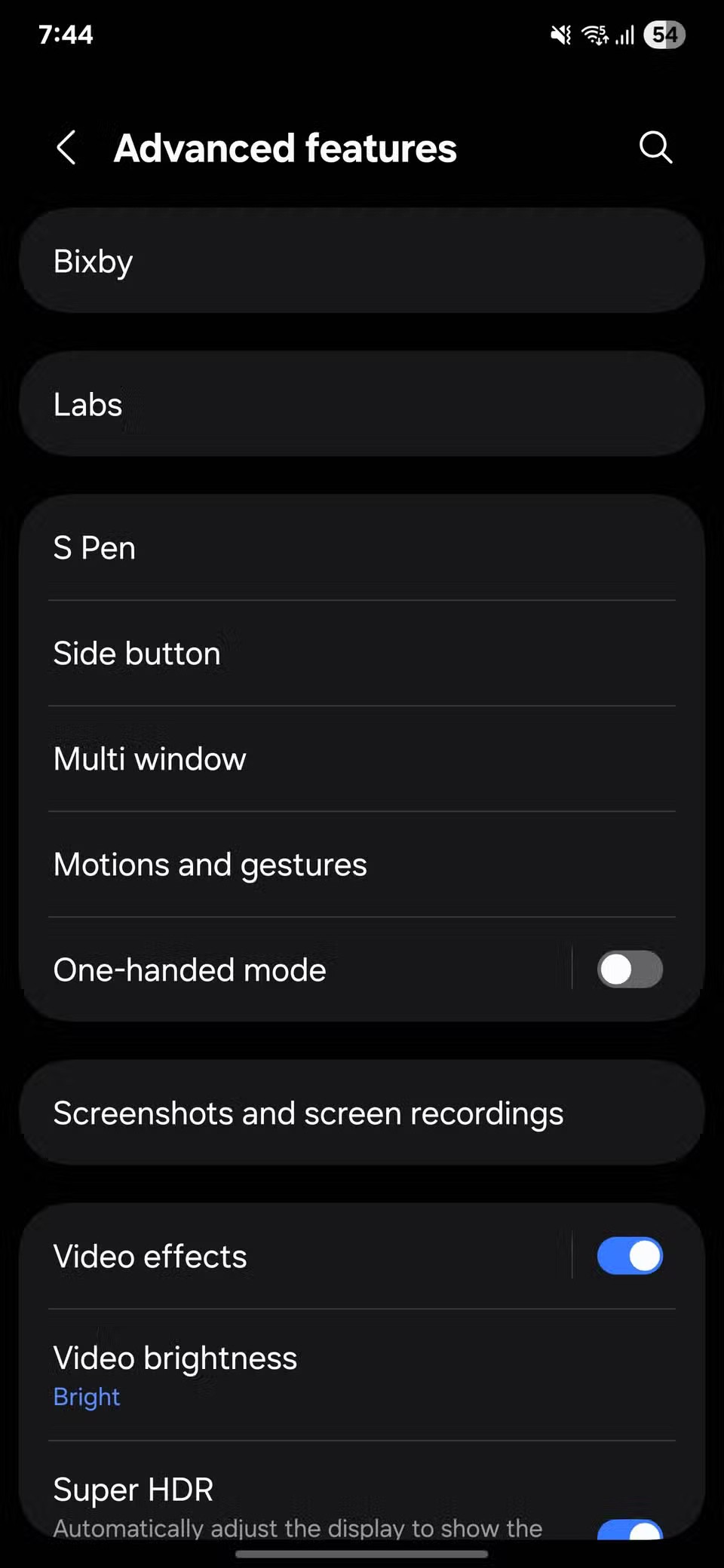
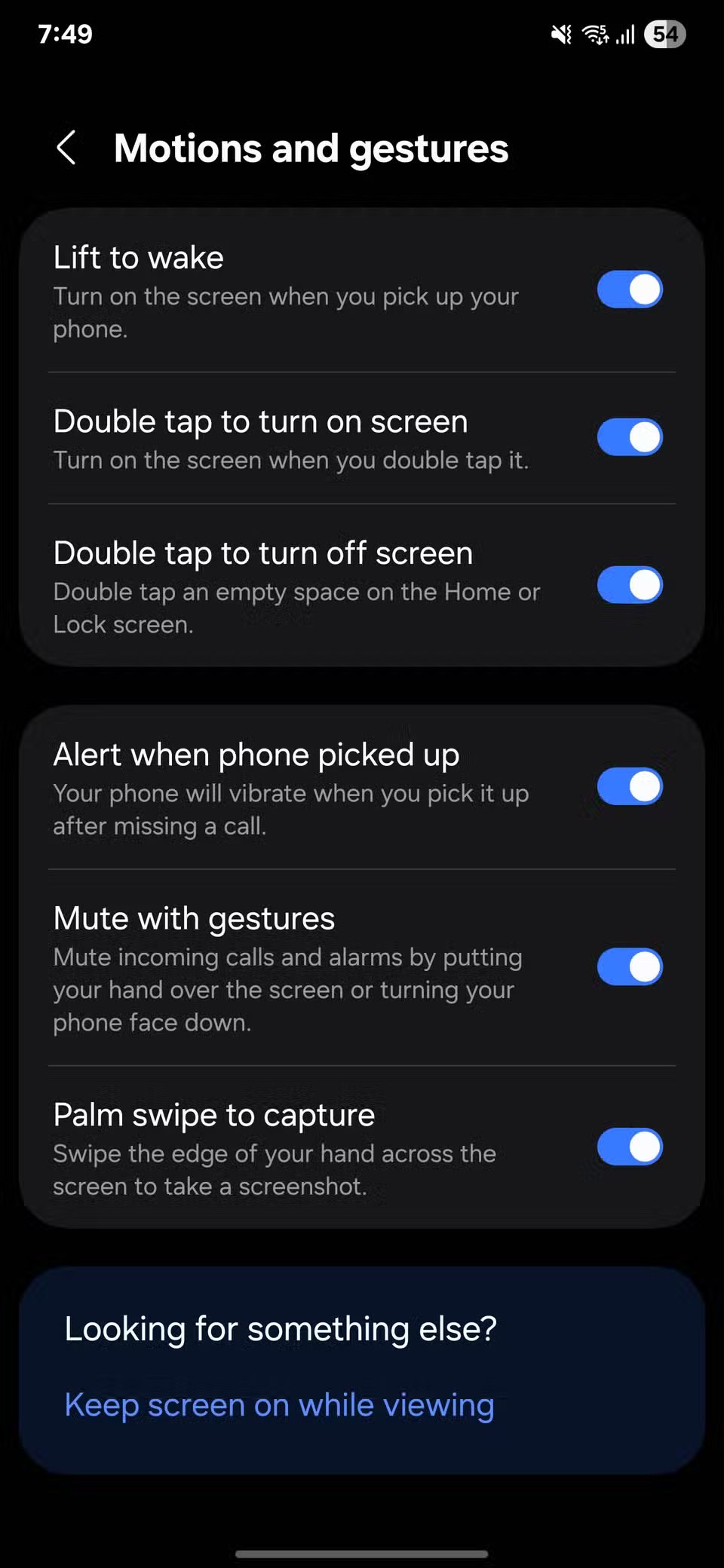
Nasvet : Prepričajte se, da senzorji niso prekriti z debelim ohišjem ali debelo zaščito za zaslon, sicer jih morda ne bodo pravilno prepoznali.
2. Hitreje odgovorite s predlaganimi odgovori
Včasih morate odgovoriti hitro, ne da bi pri tem prekinili tok misli. Samsungova tipkovnica vam to olajša, saj predlaga kratke odgovore tik nad tipkami, ki jih tipkate.
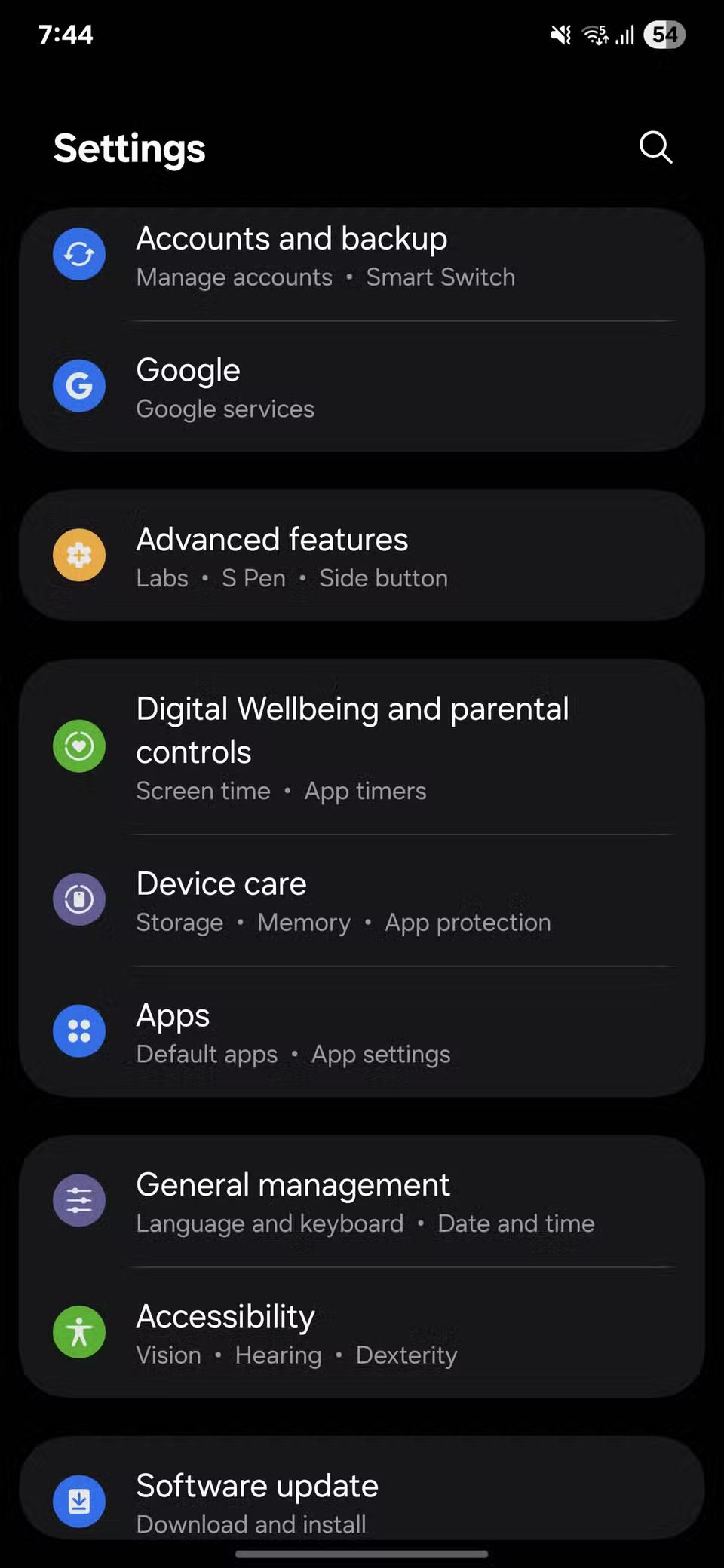
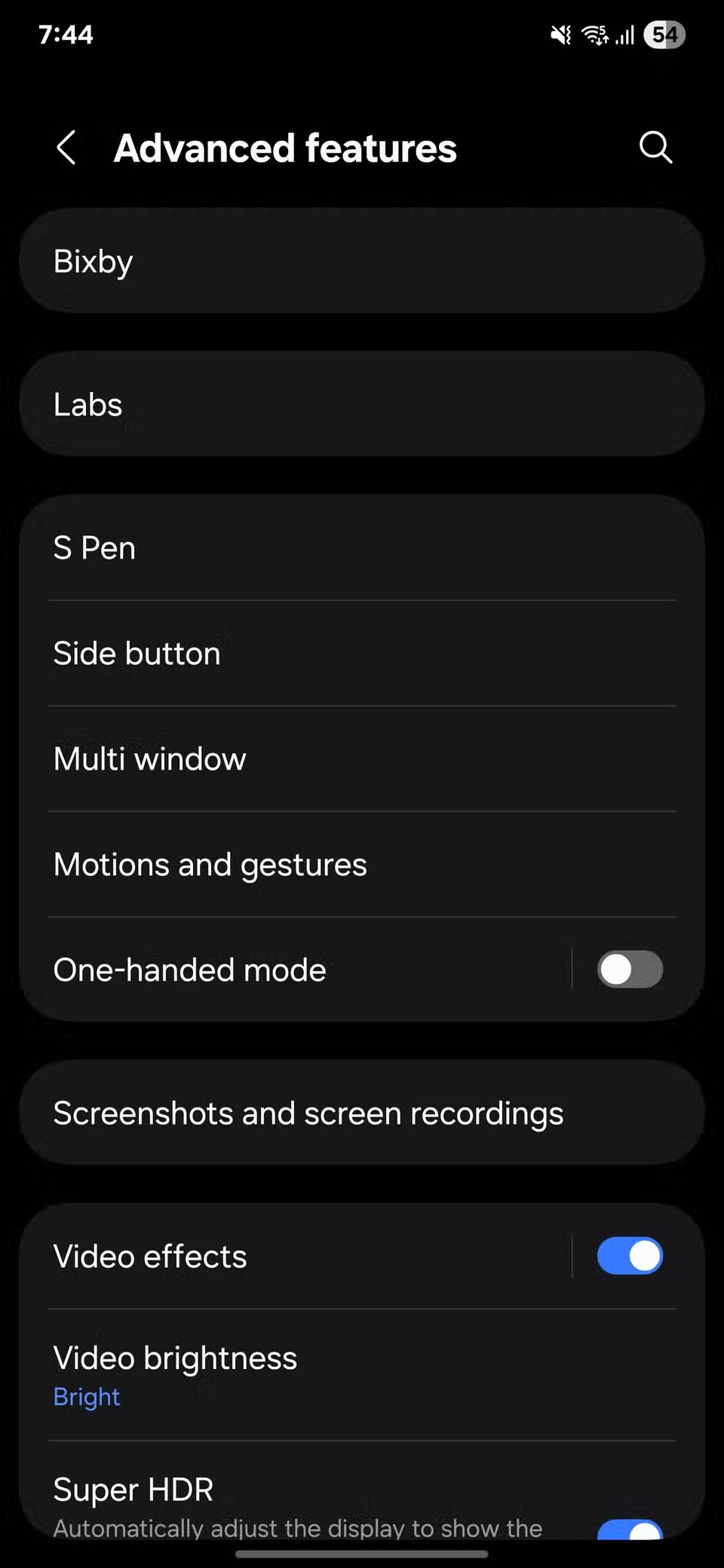
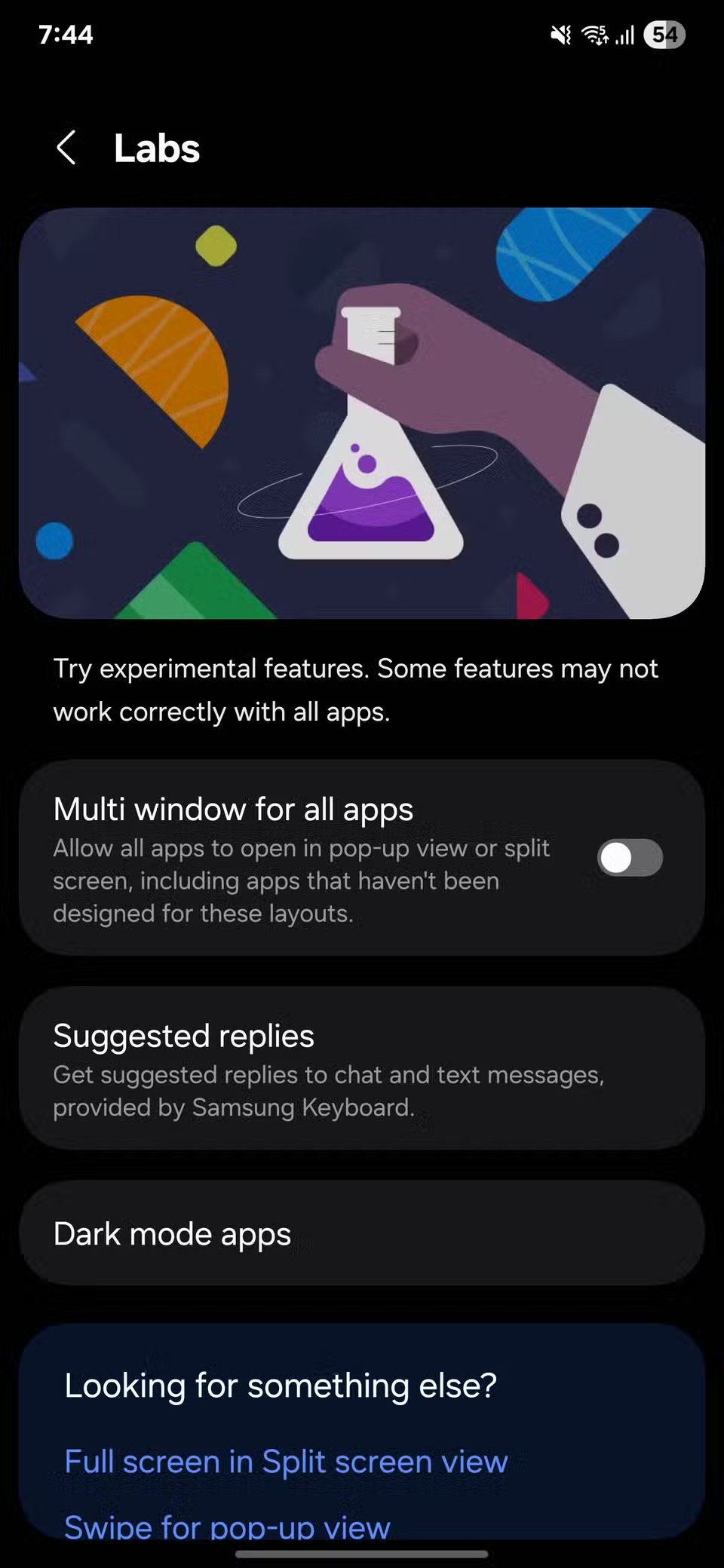
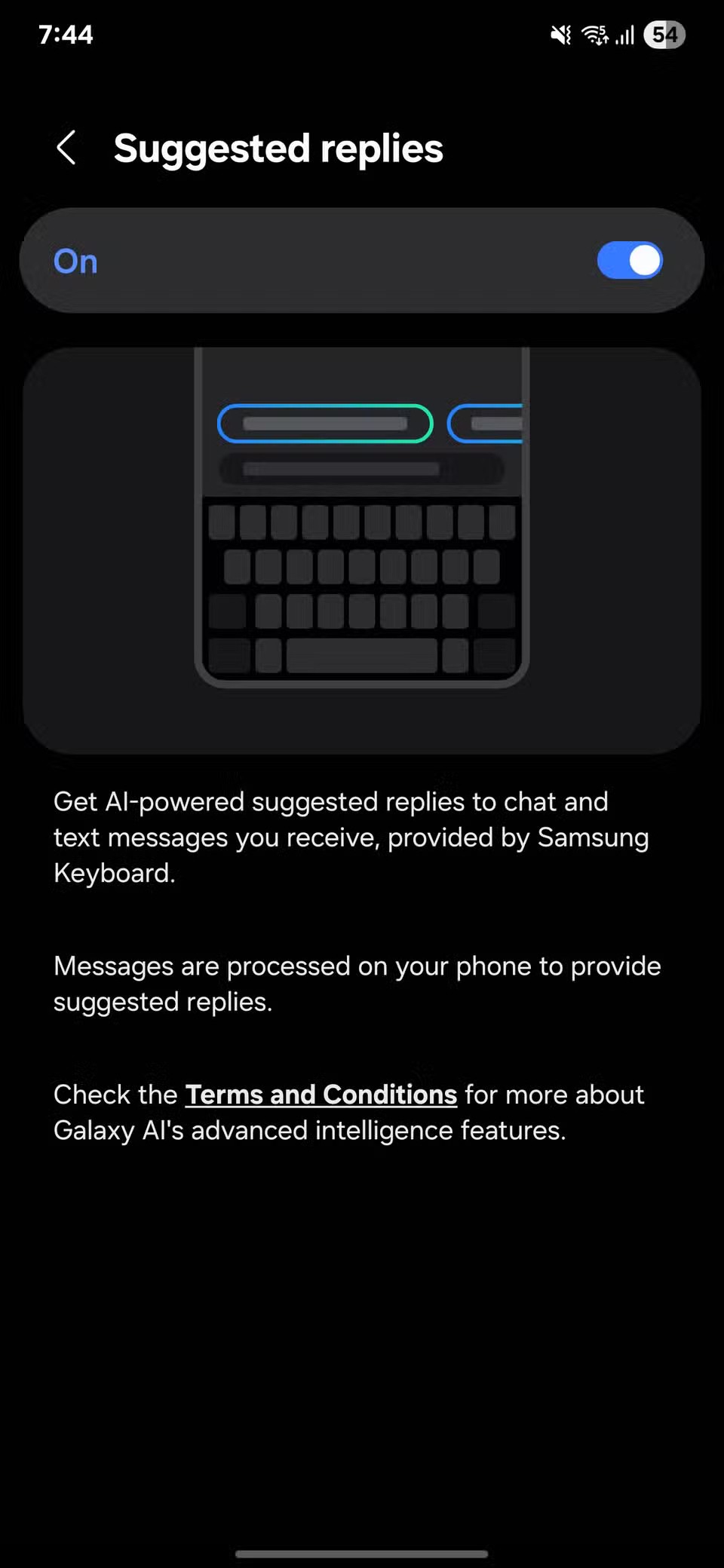
Da bi ta funkcija delovala, mora biti Samsungova tipkovnica vaša privzeta tipkovnica. To možnost izberite v Nastavitve > Splošno upravljanje > Seznam in privzete tipkovnice > Privzeta tipkovnica . Če uporabljate drugo tipkovnico, se predlogi ne bodo prikazali v aplikacijah za klepet.
Enako priročno funkcijo lahko uporabite tudi za obvestila, tako da vam za odgovor sploh ni treba odpreti pogovora.
1. Spremljajte prezrta opozorila v zgodovini obvestil
Kolikokrat ste že prehitro prelistali obvestilo in se naslednjih nekaj minut spraševali, kaj ste zamudili? Z vklopljeno zgodovino obvestil so ti trenutki stvar preteklosti. Vaš telefon hrani 24-urni dnevnik opozoril, tako da se lahko, če ste pomotoma zamudili obvestilo, pomaknete nazaj in preverite.
Če želite omogočiti to funkcijo, odprite Nastavitve , tapnite Obvestila , nato izberite Napredne nastavitve in vklopite Zgodovino obvestil . Od tam bo vaš telefon spremljal obvestila iz prejšnjega dne. Dotaknite se lahko elementa, da skočite na aplikacijo, iz katere je prišlo obvestilo, podobno kot previjanje nazaj v podoknu z obvestili.
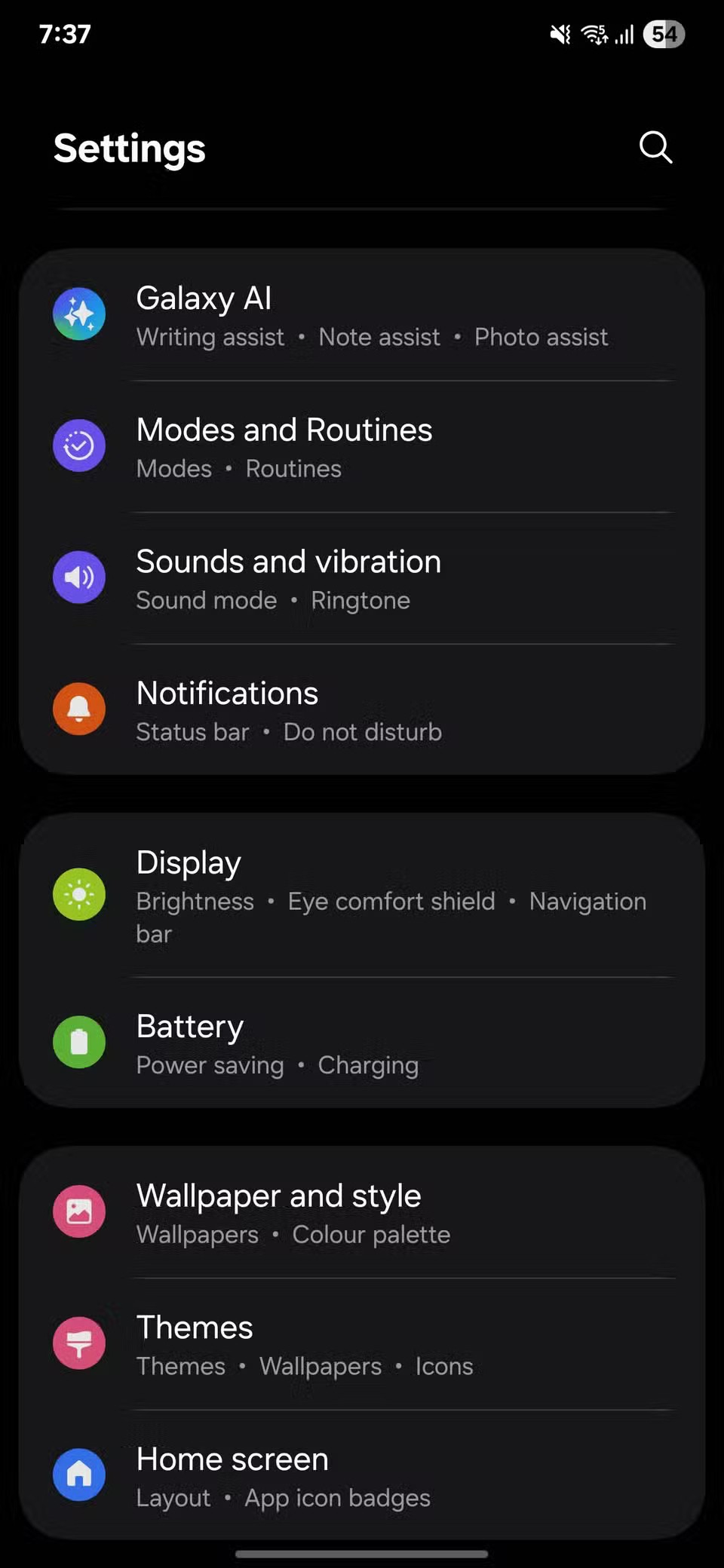
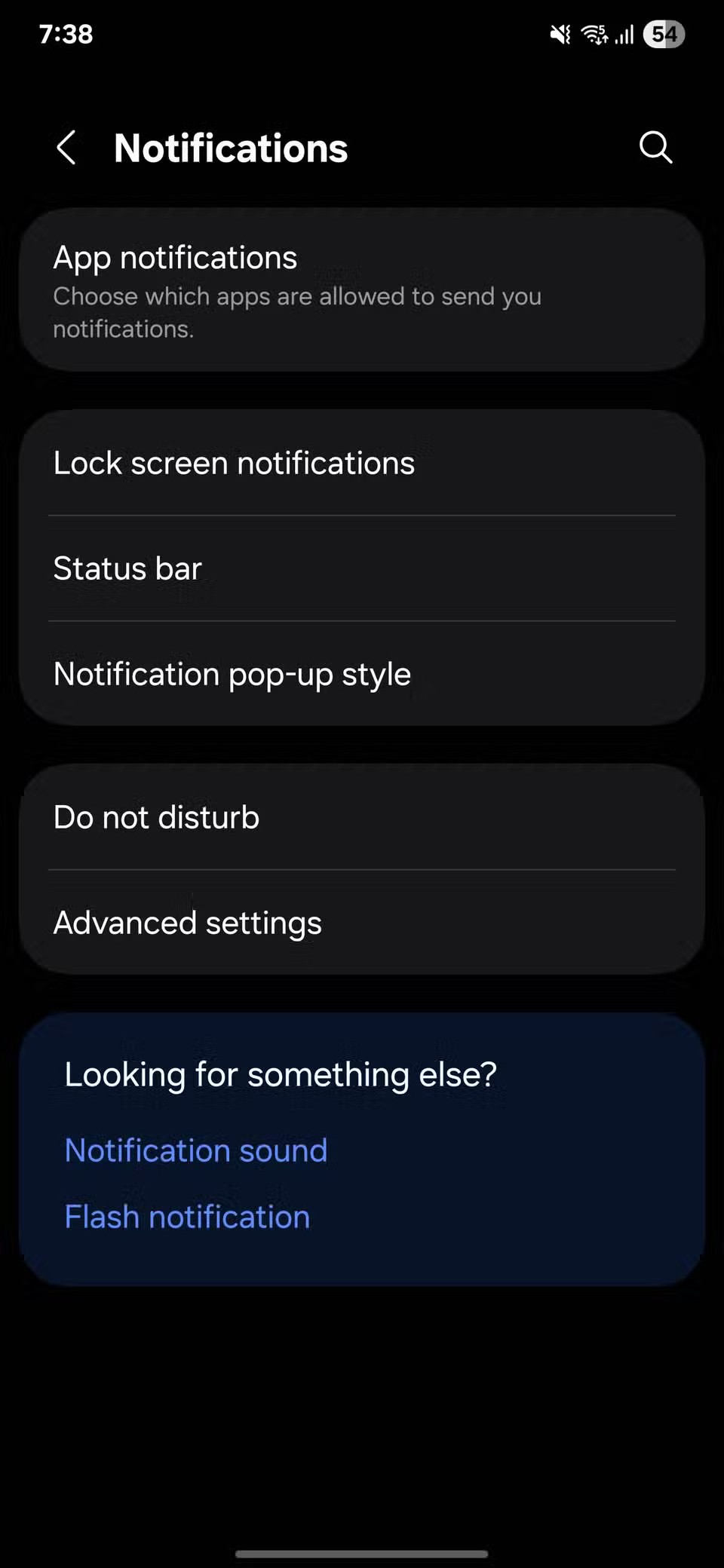
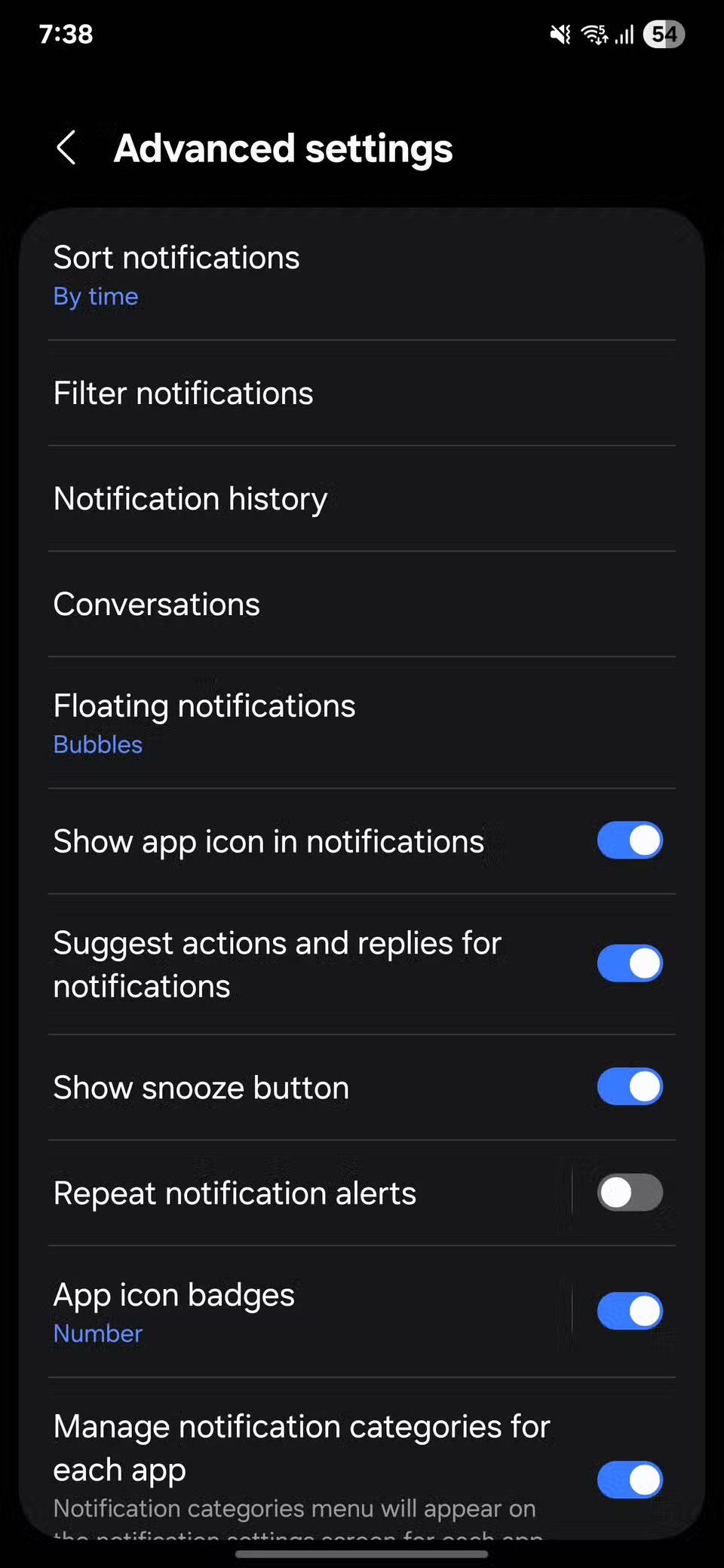
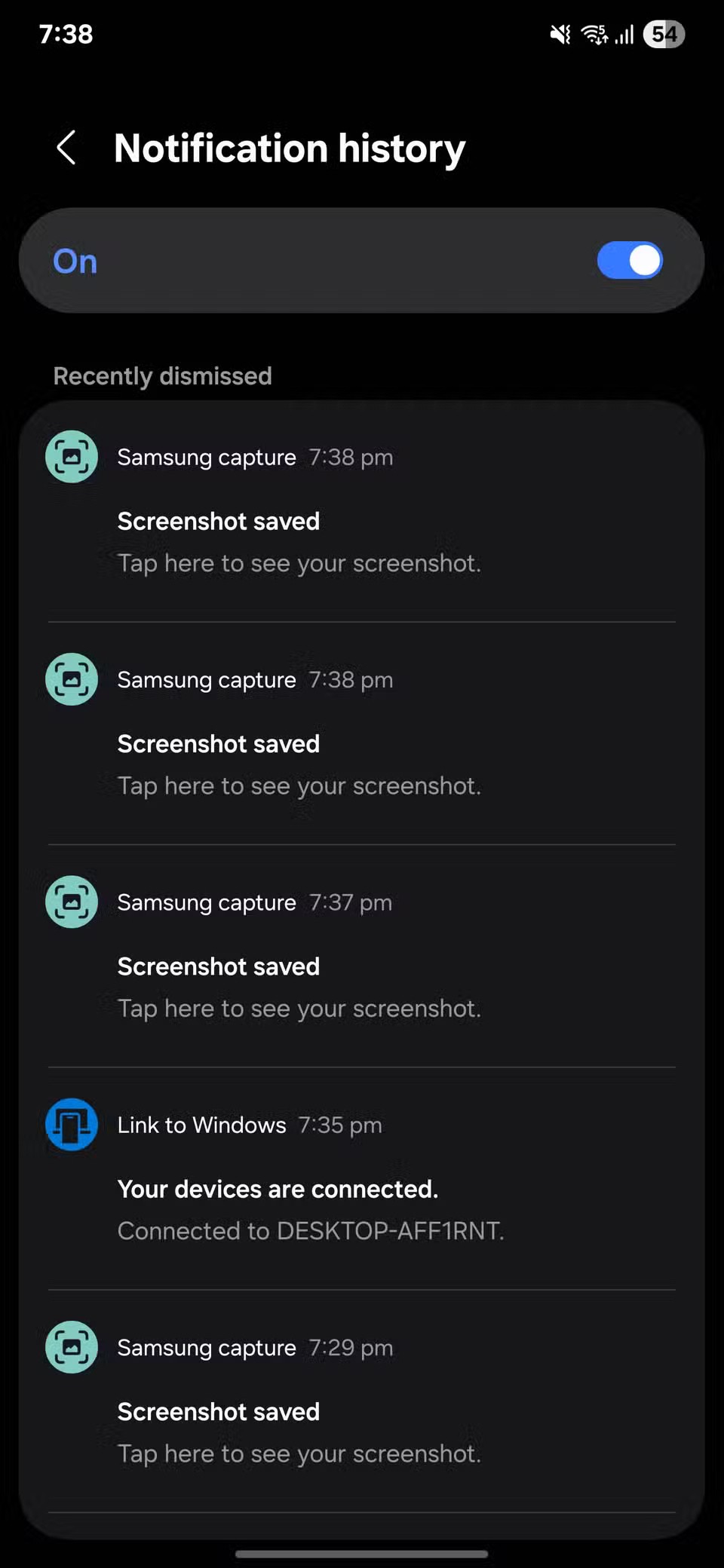
Po rootanju telefona Android imate poln dostop do sistema in lahko zaženete številne vrste aplikacij, ki zahtevajo root dostop.
Gumbi na vašem telefonu Android niso namenjeni le prilagajanju glasnosti ali prebujanju zaslona. Z nekaj preprostimi nastavitvami lahko postanejo bližnjice za hitro fotografiranje, preskakovanje skladb, zagon aplikacij ali celo aktiviranje funkcij za nujne primere.
Če ste prenosnik pozabili v službi in morate šefu poslati nujno poročilo, kaj storiti? Uporabite pametni telefon. Še bolj sofisticirano pa je, da telefon spremenite v računalnik za lažje opravljanje več nalog hkrati.
Android 16 ima pripomočke za zaklenjen zaslon, s katerimi lahko po želji spremenite zaklenjen zaslon, zaradi česar je zaklenjen zaslon veliko bolj uporaben.
Način slike v sliki v sistemu Android vam bo pomagal skrčiti videoposnetek in si ga ogledati v načinu slike v sliki, pri čemer boste videoposnetek gledali v drugem vmesniku, da boste lahko počeli druge stvari.
Urejanje videoposnetkov v sistemu Android bo postalo enostavno zahvaljujoč najboljšim aplikacijam in programski opremi za urejanje videoposnetkov, ki jih navajamo v tem članku. Poskrbite, da boste imeli čudovite, čarobne in elegantne fotografije, ki jih boste lahko delili s prijatelji na Facebooku ali Instagramu.
Android Debug Bridge (ADB) je zmogljivo in vsestransko orodje, ki vam omogoča številne stvari, kot so iskanje dnevnikov, namestitev in odstranitev aplikacij, prenos datotek, root in flash ROM-e po meri ter ustvarjanje varnostnih kopij naprav.
Z aplikacijami s samodejnim klikom. Med igranjem iger, uporabo aplikacij ali opravil, ki so na voljo v napravi, vam ne bo treba storiti veliko.
Čeprav ni čarobne rešitve, lahko majhne spremembe v načinu polnjenja, uporabe in shranjevanja naprave močno vplivajo na upočasnitev obrabe baterije.
Telefon, ki ga mnogi trenutno obožujejo, je OnePlus 13, saj poleg vrhunske strojne opreme premore tudi funkcijo, ki obstaja že desetletja: infrardeči senzor (IR Blaster).
Google Play je priročen, varen in deluje dobro za večino ljudi. Vendar pa obstaja cel svet alternativnih trgovin z aplikacijami – nekatere ponujajo odprtost, nekatere dajejo prednost zasebnosti, nekatere pa so le zabavna sprememba tempa.
TWRP uporabnikom omogoča shranjevanje, namestitev, varnostno kopiranje in obnovitev vdelane programske opreme v svojih napravah, ne da bi jih skrbelo, da bi to vplivalo na stanje naprave med rootanjem, utripanjem ali nameščanjem nove vdelane programske opreme v naprave Android.
Če menite, da dobro poznate svojo napravo Galaxy, vam bo Good Lock pokazal, koliko več zmore.
Večina nas ravna s polnilnim priključkom na pametnem telefonu, kot da je njegova edina naloga ohranjati baterijo živo. Vendar je ta majhen priključek veliko zmogljivejši, kot si pripisujemo.
Če ste naveličani generičnih nasvetov, ki nikoli ne delujejo, je tukaj nekaj, ki so tiho spremenili način fotografiranja.
Večina otrok se raje igra kot uči. Vendar pa bodo te mobilne igre, ki so hkrati izobraževalne in zabavne, všeč majhnim otrokom.
Oglejte si digitalno dobro počutje na svojem telefonu Samsung in preverite, koliko časa čez dan porabite za telefon!
Aplikacija za lažne klice vam pomaga ustvarjati klice iz lastnega telefona, da se izognete nerodnim, neželenim situacijam.
Če želite resnično zaščititi svoj telefon, je čas, da ga začnete zaklepati, da preprečite krajo ter ga zaščitite pred vdori in prevarami.
Vrata USB na vašem telefonu Samsung niso namenjena le polnjenju. Od pretvorbe telefona v namizni računalnik do napajanja drugih naprav – te malo znane aplikacije bodo spremenile način uporabe vaše naprave.
Po rootanju telefona Android imate poln dostop do sistema in lahko zaženete številne vrste aplikacij, ki zahtevajo root dostop.
Gumbi na vašem telefonu Android niso namenjeni le prilagajanju glasnosti ali prebujanju zaslona. Z nekaj preprostimi nastavitvami lahko postanejo bližnjice za hitro fotografiranje, preskakovanje skladb, zagon aplikacij ali celo aktiviranje funkcij za nujne primere.
Če ste prenosnik pozabili v službi in morate šefu poslati nujno poročilo, kaj storiti? Uporabite pametni telefon. Še bolj sofisticirano pa je, da telefon spremenite v računalnik za lažje opravljanje več nalog hkrati.
Android 16 ima pripomočke za zaklenjen zaslon, s katerimi lahko po želji spremenite zaklenjen zaslon, zaradi česar je zaklenjen zaslon veliko bolj uporaben.
Način slike v sliki v sistemu Android vam bo pomagal skrčiti videoposnetek in si ga ogledati v načinu slike v sliki, pri čemer boste videoposnetek gledali v drugem vmesniku, da boste lahko počeli druge stvari.
Urejanje videoposnetkov v sistemu Android bo postalo enostavno zahvaljujoč najboljšim aplikacijam in programski opremi za urejanje videoposnetkov, ki jih navajamo v tem članku. Poskrbite, da boste imeli čudovite, čarobne in elegantne fotografije, ki jih boste lahko delili s prijatelji na Facebooku ali Instagramu.
Android Debug Bridge (ADB) je zmogljivo in vsestransko orodje, ki vam omogoča številne stvari, kot so iskanje dnevnikov, namestitev in odstranitev aplikacij, prenos datotek, root in flash ROM-e po meri ter ustvarjanje varnostnih kopij naprav.
Z aplikacijami s samodejnim klikom. Med igranjem iger, uporabo aplikacij ali opravil, ki so na voljo v napravi, vam ne bo treba storiti veliko.
Čeprav ni čarobne rešitve, lahko majhne spremembe v načinu polnjenja, uporabe in shranjevanja naprave močno vplivajo na upočasnitev obrabe baterije.
Telefon, ki ga mnogi trenutno obožujejo, je OnePlus 13, saj poleg vrhunske strojne opreme premore tudi funkcijo, ki obstaja že desetletja: infrardeči senzor (IR Blaster).
















